
- •Введение
- •Практическая работа 1
- •Первоначальные сведения о табличном процессоре Excel
- •Данные в ячейках таблицы
- •Ввод данных
- •Практическая работа 2
- •Порядок работы
- •Практическая работа 3
- •Порядок работы
- •Порядок работы
- •Порядок работы
- •Практическая работа 4
- •Порядок работы
- •Порядок работы
- •Практическая работа 5
- •Порядок работы
- •Порядок работы
- •Порядок работы
- •Практическая работа 6
- •Порядок работы
- •Порядок работы
- •Порядок работы
- •Практическая работа 7
- •Порядок работы
- •Порядок работы
- •Практическая работа 8
- •Порядок работы
- •Порядок работы
- •Порядок работы
- •Порядок работы
- •Практическая работа 9
- •Порядок работы
- •Практическая работа 10
- •Порядок работы
- •Порядок работы
- •Коротко о главном
- •Литература Основная
- •Дополнительная
- •Основы создания документов в табличном процессоре Microsoft Excel
- •460795, Г. Оренбург, ул. Челюскинцев, 18.
Порядок работы
Скопируйте содержимое листа «Зарплата ноябрь» на новый лист электронной книги (Правка/Переместить/Скопировать лист).Не забудьте для копирования поставить галочку в окошке Создавать копию.
Присвойте скопированному листу название «Зарплата декабрь». Исправьте название месяца в ведомости на декабрь.
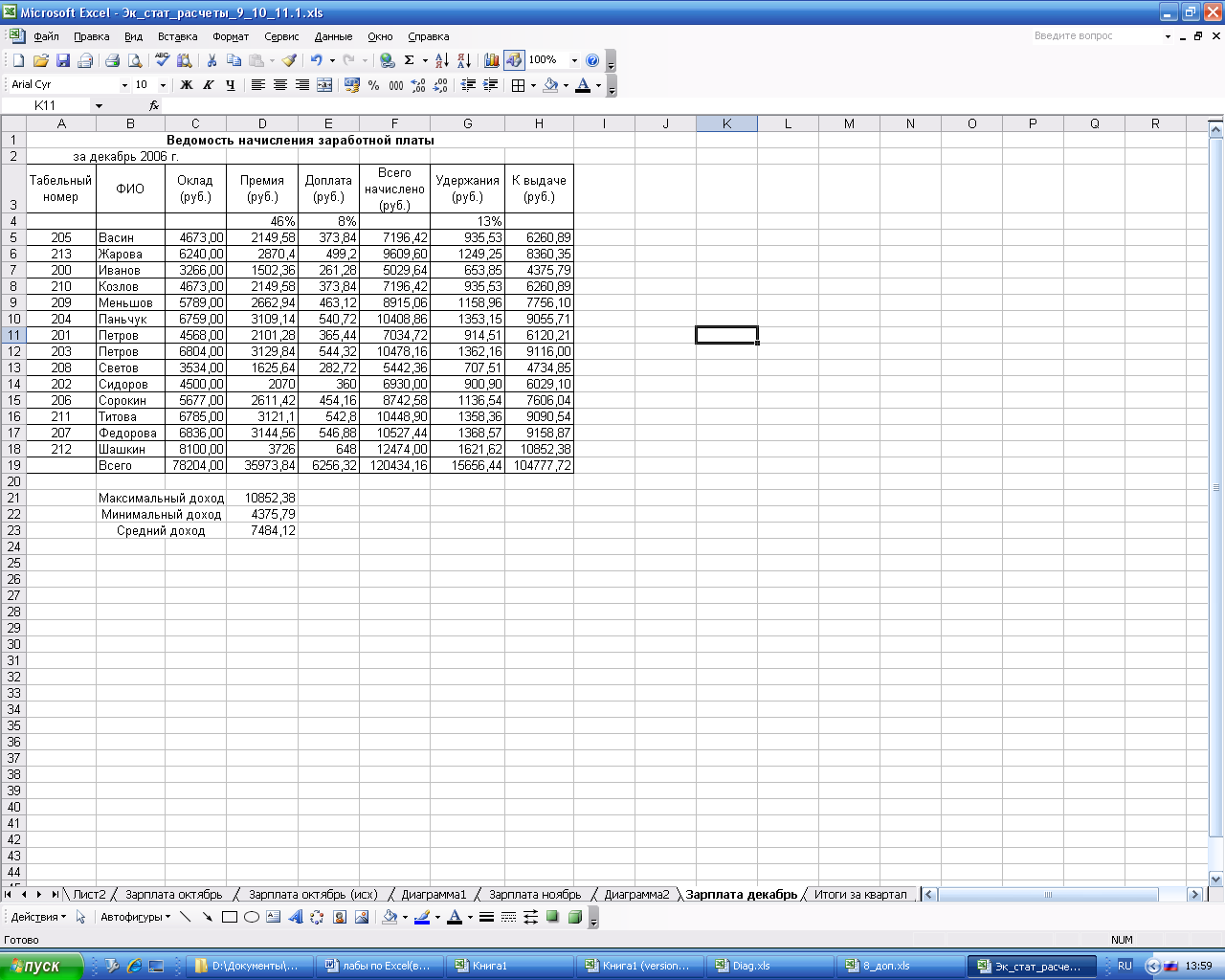
Рисунок 5.7 Ведомость зарплаты за декабрь
Измените значение премии на 46 %, доплаты — на 8 %. Убедитесь, что программа произвела пересчет формул (рис. 5.7).
По данным таблицы «Зарплата декабрь» постройте гистограмму доходов сотрудников (столбец «К выдаче»). В качестве подписей оси Х выберите фамилии сотрудников. Проведите форматирование диаграммы. Конечный вид гистограммы приведен на рис. 5.8.
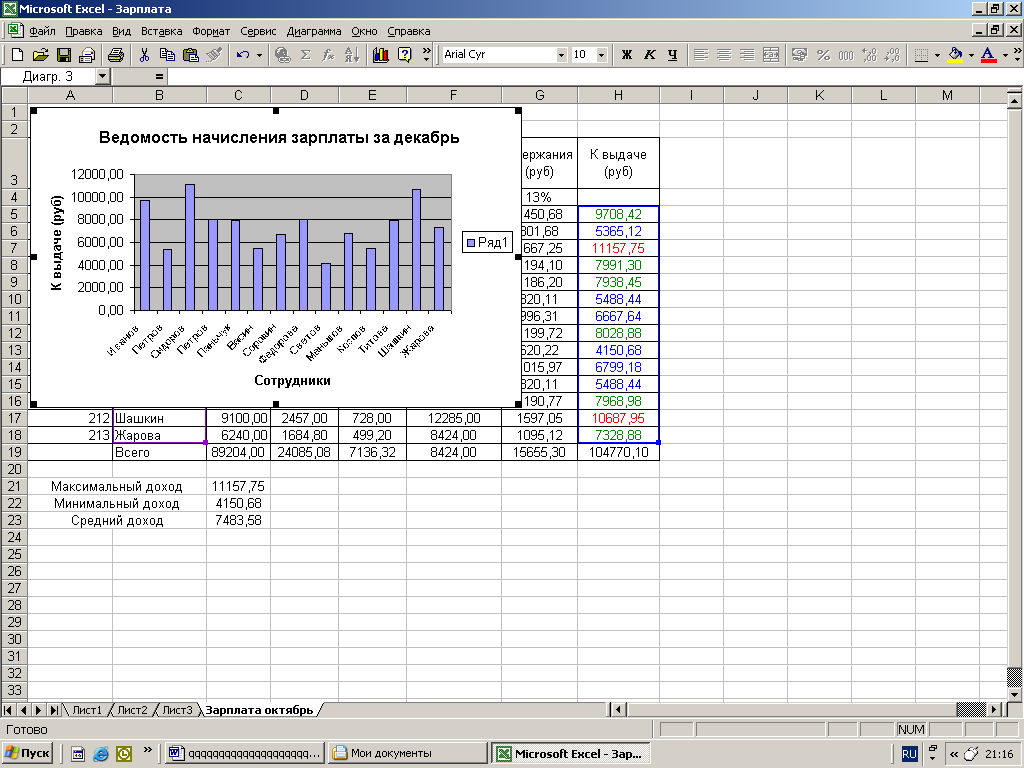
Рисунок 5.8 Гистограмма зарплаты за декабрь
Перед расчетом итоговых данных за квартал проведите сортировку по фамилиям в алфавитном порядке (по возрастанию) в ведомости начисления зарплаты за октябрь.
Скопируйте содержимое листа «Зарплата октябрь» на новый лист {Правка/Переместить/ Скопировать лист). Не забудьте для копирования поставить галочку в окошке Создавать копию.
Присвойте скопированному листу название «Итоги за квартал». Измените название таблицы на «Ведомость начисления заработной платы за 4 квартал». Отредактируйте лист «Итоги за квартал» согласно образцу на рис. 5.9.
9. Произведите расчет квартальных начислений, удержания и суммы к выдаче как сумму начислений за каждый месяц (данные по месяцам располагаются на разных листах электронной книги, поэтому к адресу ячейки добавится адрес листа).
Краткая справка. Чтобы вставить в формулу адрес или диапазон ячеек с другого листа, следует во время ввода формулы щелкнуть по закладке этого листа и выделить на нем нужные ячейки. Вставляемый адрес будет содержать название этого листа.
В ячейке D5 для расчета квартальных начислений «Всего начислено» формула имеет вид:
= 'Зарплата декабрь'!F5 + 'Зарплата ноябрь'!F5 + 'Зарплата октябрь'!Е5.
Аналогично произведите квартальный расчет «Удержания» и «К выдаче».
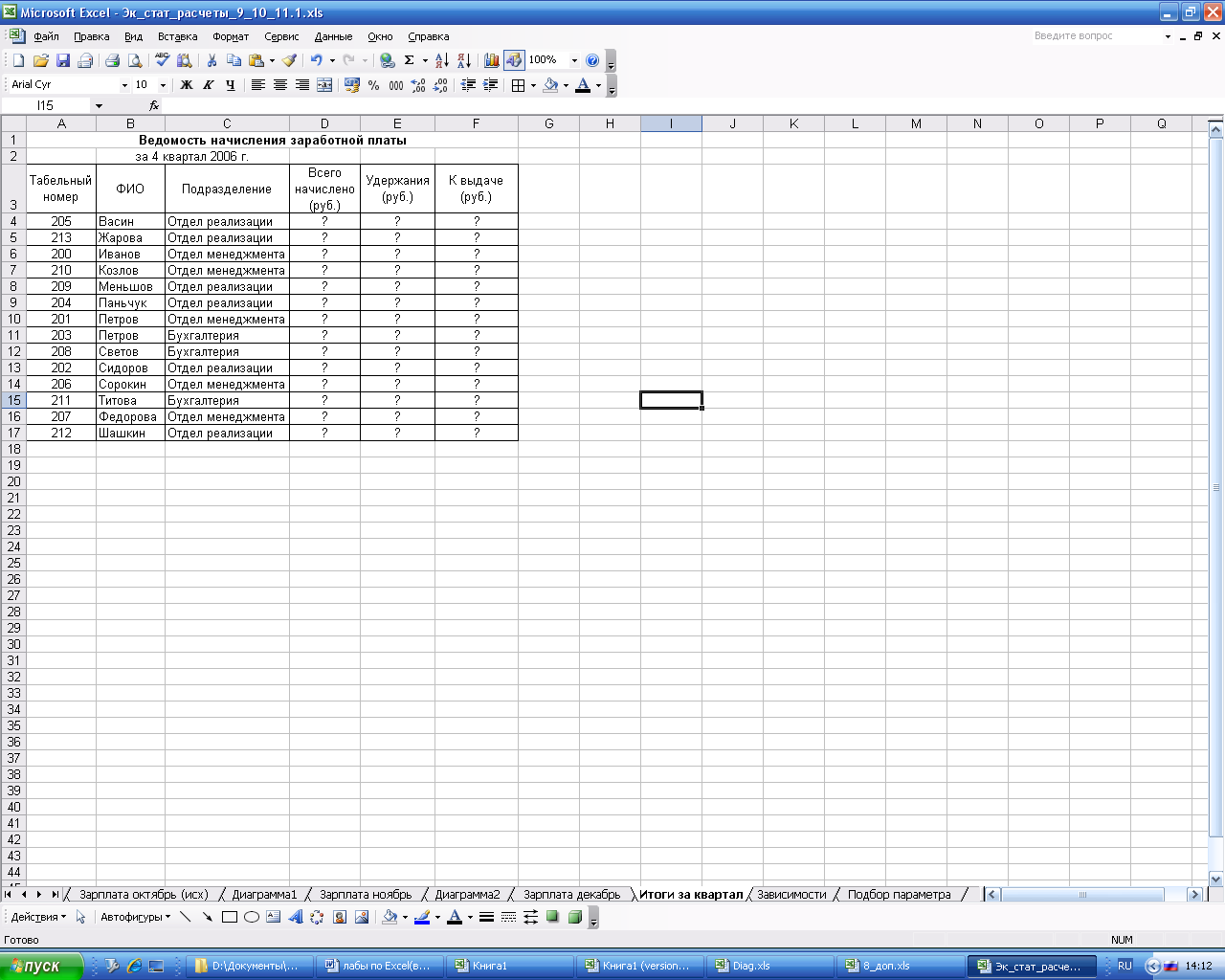
Рисунок 5.9 Таблица для расчета итоговой квартальной заработной платы
Примечание. При выборе начислений за каждый месяц делайте ссылку на соответствующую ячейку из таблицы соответствующего листа электронной книги «Зарплата». При этом произойдет связывание информации соответствующих ячеек листов электронной книги.
Для расчета промежуточных итогов проведите сортировку по подразделениям, а внутри подразделений — по фамилиям. Таблица примет вид, как на рис. 5.10.
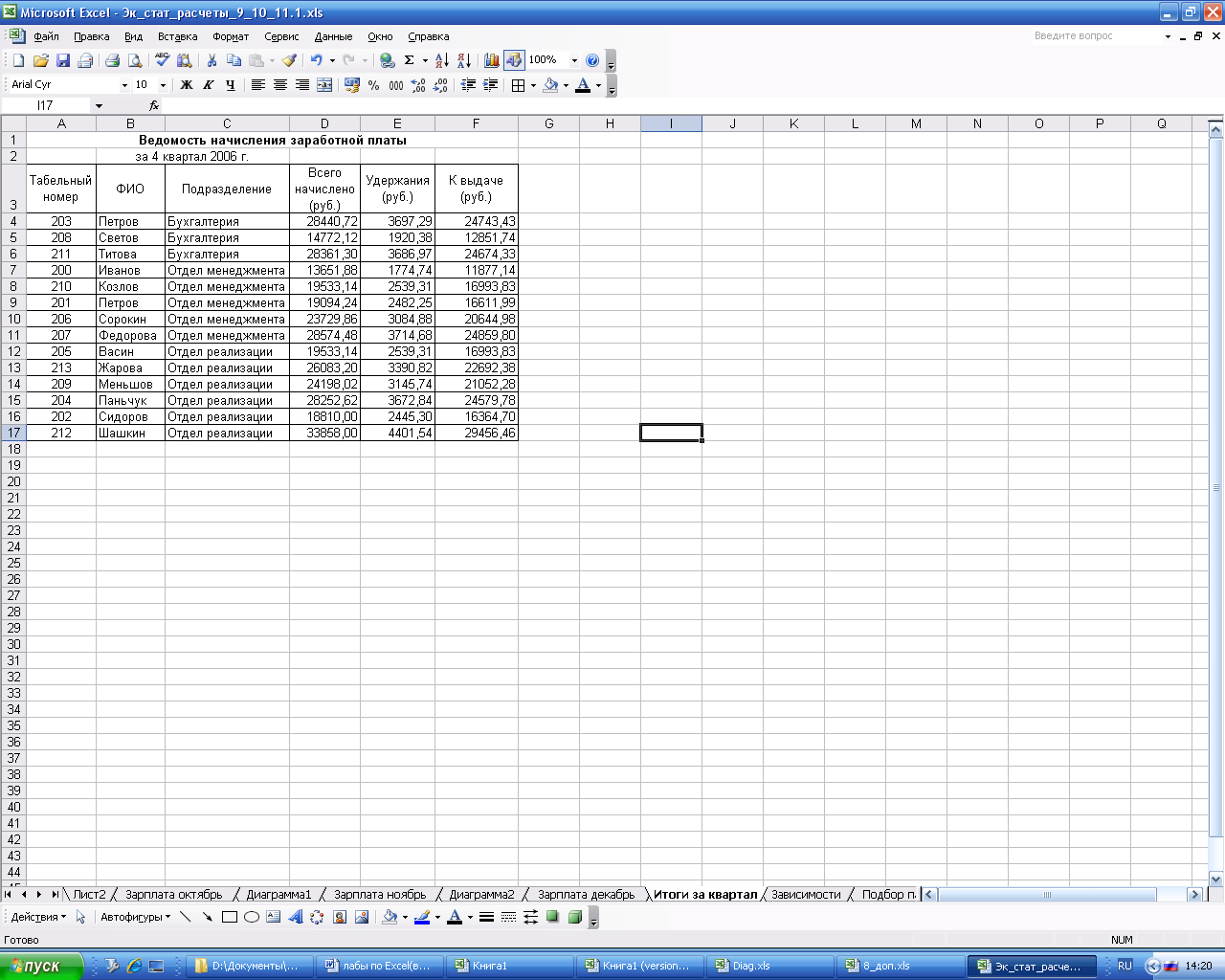
Рисунок 5.10 Вид таблицы после сортировки
11. Подведите промежуточные итоги по подразделениям, используя формулу суммирования. Для этого выделите всю таблицу и выполните команду Данные/Итоги (рис. 5.11). Задайте параметры подсчета промежуточных итогов:
при каждом изменении в Подразделение;
операция Сумма;
добавить итоги по: Всего начислено, Удержания, К выдаче.
Отметьте галочкой операции «Заменить текущие итоги» и «Итоги под данными».
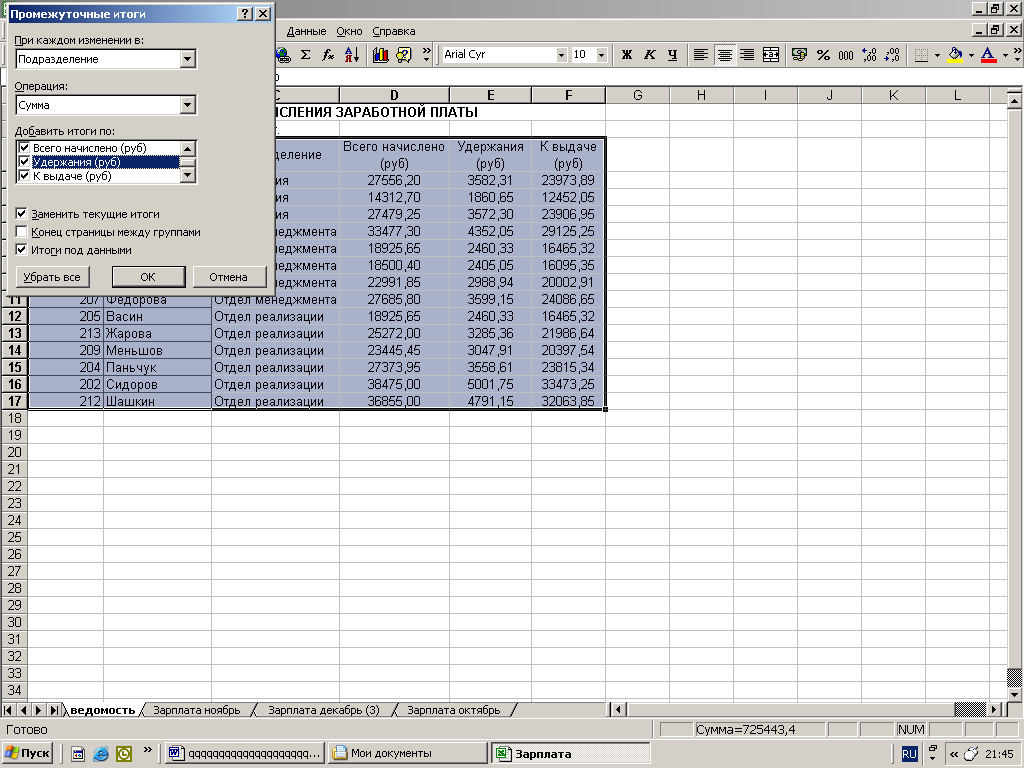
Рисунок 5.11 Окно задания параметров расчета промежуточных итогов
Примерный вид итоговой таблицы представлен на рис. 5.12.
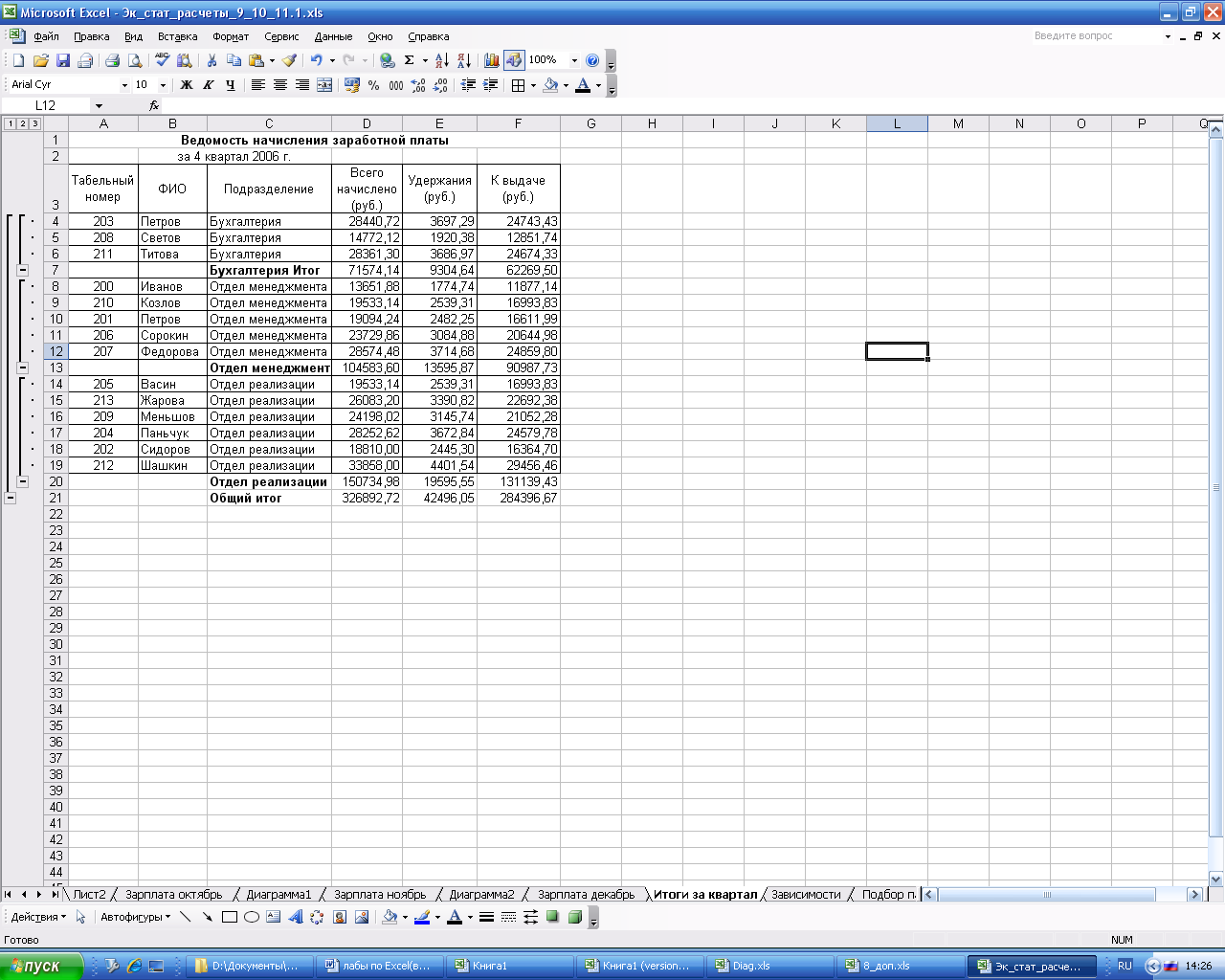
Рисунок 5.12 Итоговый вид таблицы расчета квартальных итогов по зарплате
12. Изучите полученную структуру и формулы подведения промежуточных итогов, устанавливая курсор на разные ячейки таблицы. Научитесь сворачивать и разворачивать структуру до разных уровней (кнопками «+» и «-»).
Краткая справка. Под структурированием понимается многоуровневая группировка строк и столбцов таблицы и создание элементов управления, с помощью которых легко можно скрывать и раскрывать эти группы.
13. Сохраните файл «Зарплата» с произведенными изменениями (Файл/Сохранить).
Задание 5.3. Исследовать графическое отображение зависимостей ячеек друг от друга.
